
שלחו לך מסמך בדוא"ל, ועליך לחתום עליו ולשלוח אותו בחזרה. אתה יכול להדפיס את המסמך, לחתום עליו ואז לסרוק אותו בחזרה ולשלוח אותו בדוא"ל. אבל יש דרך טובה ומהירה יותר.
אנו נראה לך כיצד להוסיף במהירות את חתימתך לכל מסמך PDF, ולשמור אותו כקובץ PDF רגיל הניתן לקריאה בכל מקום. אתה יכול לעשות זאת ב- Windows, Mac, iPad, iPhone, Android, Chrome OS, Linux - כל פלטפורמה שאתה מעדיף.
חתימות אלקטרוניות, לא חתימות דיגיטליות
- חלונות : פתח את ה- PDF ב- Adobe Reader ולחץ על כפתור "Fill & Sign" בחלונית הימנית.
- מק : פתח את ה- PDF בתצוגה מקדימה, לחץ על כפתור ארגז הכלים ואז לחץ על כניסה
- אייפון ואייפד : פתח את הקובץ המצורף ל- PDF בדואר, ואז לחץ על "סימון ותשובה" כדי לחתום.
- אייפון ואנדרואיד : הורד את Adobe Fill & Sign, פתח את ה- PDF והקש על כפתור Signature.
- כרום : התקן את התוסף HelloSign, העלה את מסמך ה- PDF שלך ולחץ על כפתור החתימה.
ראשית, בואו ויישר קצת טרמינולוגיה. מאמר זה עוסק ב אֶלֶקטרוֹנִי חתימות, לא דִיגִיטָלי חתימות, שהן משהו אחר לגמרי. חתימה דיגיטלית מאובטחת באופן קריפטוגרפי ומאמתת שמישהו עם מפתח החתימה הפרטי שלך (במילים אחרות, אתה) ראה את המסמך והסמיך אותו. זה מאוד בטוח, אבל גם מסובך.
לעומת זאת, חתימה אלקטרונית היא רק תמונה של החתימה שלך על גבי מסמך PDF. אתה יכול לעשות את זה עם כל מיני אפליקציות, וזה מה שרוב האנשים ידרשו כאשר הם שולחים לך מסמך לחתימה. שלח להם קובץ PDF עם חתימה דיגיטלית והם לא יידעו מה לעשות ממנו. עבור עסקים רבים, פשוט קבלת מסמכים חתומים בדוא"ל במקום לאלץ אותך לשלוח אותם בפקס היא קפיצת מדרגה טכנולוגית.
אז בטוח, השיטות שלהלן אינן מאובטחות לחלוטין - אך גם לא הדפסה של משהו, שרבוט מעליו בעט ואז סריקתו שוב. לפחות זה מהיר יותר!
Windows: השתמש ב- Adobe Reader
קָשׁוּר: קוראי ה- PDF הטובים ביותר עבור Windows
בעוד Adobe Reader אינו צופה PDF הקל ביותר , הוא אחד המאפיינים המלאים ביותר, ובעצם יש לו תמיכה מצוינת בחתימה על מסמכי PDF. קוראי PDF אחרים של צד שלישי עשויים להציע תכונה זו, אך בדרך כלל הם דורשים לרכוש גרסה בתשלום לפני השימוש בתכונות החתימה שלהם.
כדי לחתום על מסמך באמצעות Adobe Reader, ראשית פתח את מסמך PDF ב- Adobe Acrobat Reader DC יישום. לחץ על כפתור "מילוי וחתום" בחלונית הימנית.
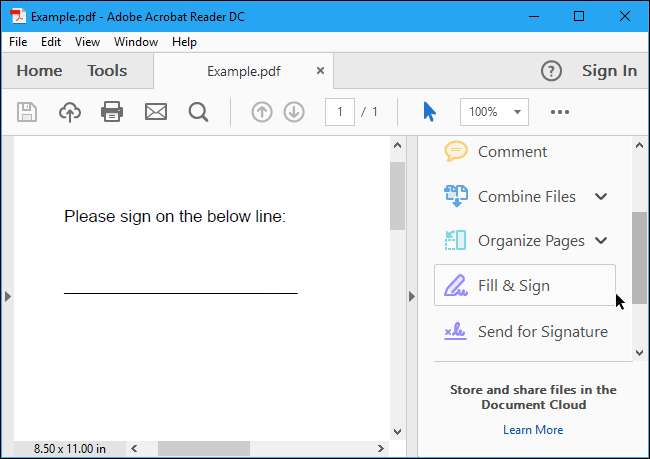
לחץ על כפתור "חתימה" בסרגל הכלים ובחר "הוסף חתימה" כדי להוסיף את החתימה שלך ל- Adobe Acrobat Reader DC.
אם עליך להוסיף מידע אחר למסמך, תוכל להשתמש בכפתורים האחרים בסרגל הכלים לשם כך. לדוגמה, באפשרותך להקליד טקסט או להוסיף סימני ביקורת למילוי טפסים באמצעות כפתורים בסרגל הכלים Fill & Sign.
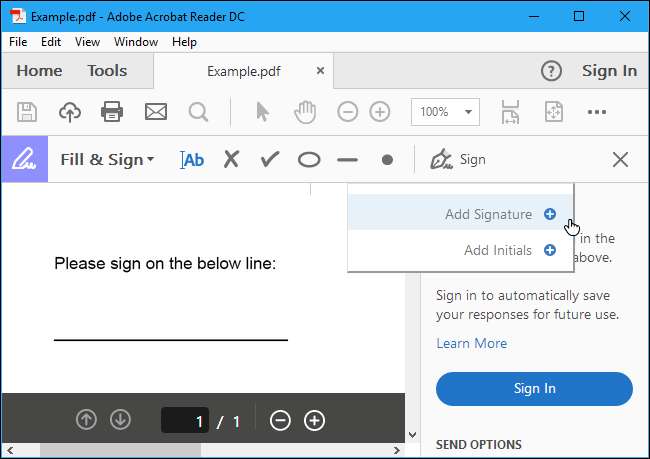
אתה יכול ליצור חתימה באחת משלוש דרכים. כברירת מחדל, Adobe Reader בוחר "סוג" כך שתוכל להקליד את שמך ולהמיר אותו לחתימה. זה לא ייראה כמו החתימה האמיתית שלך, אז זה כנראה לא אידיאלי.
במקום זאת, סביר להניח שתרצה לבחור באפשרות "צייר" ואז לצייר את החתימה שלך באמצעות העכבר או מסך מגע. תוכל גם לבחור באפשרות "תמונה" אם ברצונך לחתום על פיסת נייר, לסרוק אותה באמצעות סורק ואז להוסיף את החתימה הכתובה שלך ל- Adobe Reader. (כן, זה דורש סריקה, אך עליך לעשות זאת פעם אחת בלבד, ולאחר מכן תוכל להשתמש בחתימה זו בכל המסמכים שתחתום עליהם אלקטרונית בעתיד.)
לאחר יצירת חתימה, לחץ על "החל" כדי להחיל אותה על המסמך. השאר את "שמור חתימה" מסומן ותוכל להוסיף במהירות חתימה זו בעתיד.
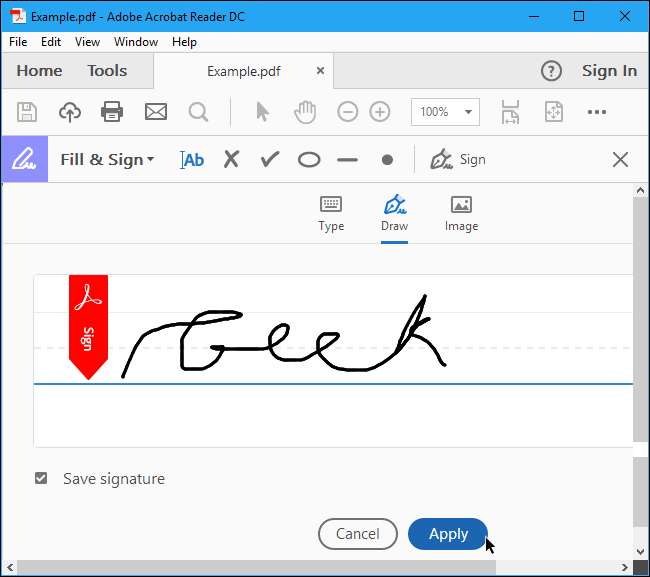
מקם את החתימה שלך במקום הרצוי בעזרת העכבר שלך ולחץ כדי להחיל אותה. אם בחרת לשמור את החתימה שלך, תוכל למצוא אותה נגישה בקלות בתפריט "כניסה" בעתיד.
לשמירת מסמך ה- PDF החתום שלך, לחץ על קובץ> שמור ובחר מיקום לקובץ.
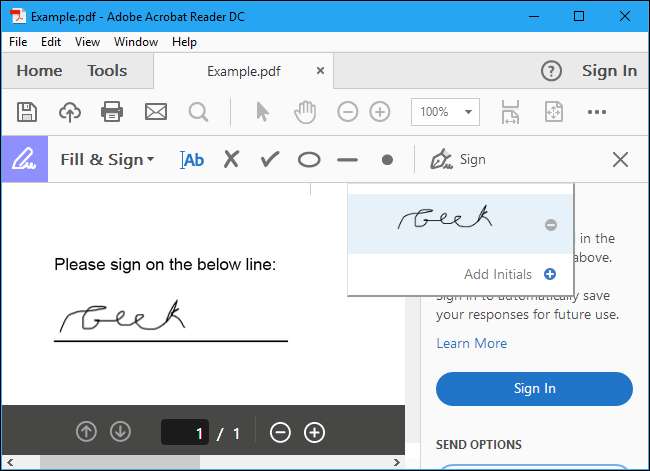
מק: השתמש בתצוגה מקדימה
קָשׁוּר: השתמש באפליקציית התצוגה המקדימה של Mac כדי למזג, לפצל, לסמן ולחתום על קבצי PDF
משתמשי מקינטוש מזלו ממשתמשי Windows. יישום התצוגה המקדימה הכלול ב- macOS כולל תכונות משולבות לחתימת מסמכים . הודות למשטח העקיבה המצוין המובנה ב- MacBooks, אתה יכול למעשה לצייר את חתימתך על משטח העקיבה באחת מאצבעותיך כדי להזין אותו לתצוגה מקדימה. ב- MacBook חדש עם משטח העקיבה "Force Touch" זה אפילו רגיש ללחץ ומאפשר חתימות מדויקות עוד יותר.
אתה יכול פשוט לחתום על פיסת נייר ו"לסרוק "אותה באמצעות מצלמת האינטרנט שלך, אם אתה מעדיף ליצור את החתימה שלך בדרך המיושנת (או אם יש לך iMac ללא משטח עקיבה).
כדי לחתום על מסמך, פתח מסמך PDF בתצוגה מקדימה (זו צריכה להיות אפליקציית ברירת המחדל שנפתחת כאשר אתה לוחץ פעמיים על קובץ PDF, אלא אם כן שינית אותו). לחץ על הלחצן "הצג סרגל כלים סימון" בצורת ארגז ולאחר מכן לחץ על כפתור "חתימה" בסרגל הכלים שמופיע.
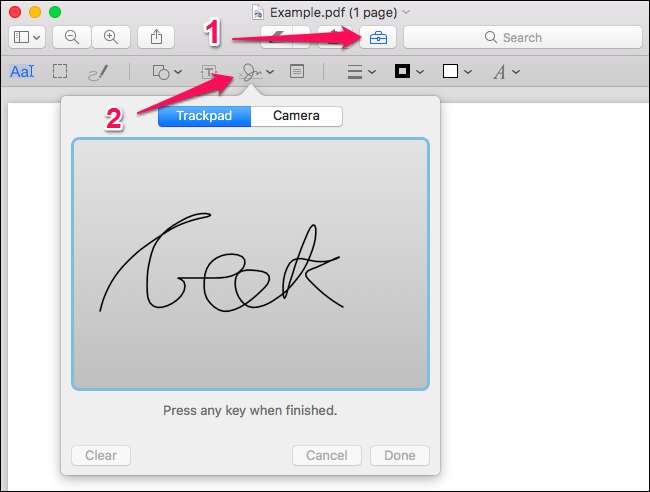
תתבקש ליצור חתימה על ידי גרירת האצבע מעל משטח העקיבה, או על ידי חתימה על פיסת נייר וסריקה באמצעות מצלמת האינטרנט שלך. צלם את החתימה שלך פעם אחת ותצוגה מקדימה תזכור אותה לעתיד.
לאחר שתפסו חתימה, תוכלו לבחור אותה בתפריט שמופיע לאחר לחיצה על כפתור "חתימה". החתימה שלך מוחלת כתמונה שניתן לגרור ולשנות את גודלה כך שתתאים למסמך.
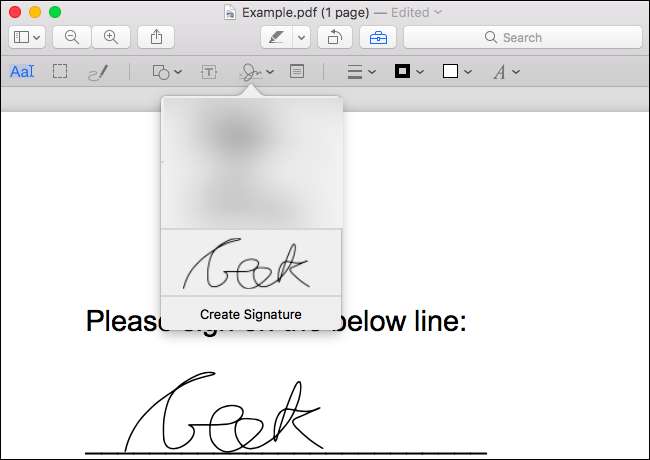
האפשרויות האחרות בסרגל הכלים מאפשרות לך להקליד טקסט ולצייר צורות על המסמך, ומאפשרות לך למלא טפסים, במידת הצורך.
לאחר שתסיים, לחץ על קובץ> שמור כדי לשמור את קובץ ה- PDF, והחל את חתימתך על הקובץ. ניתן גם ללחוץ על קובץ> שכפול במקום כדי ליצור עותק של ה- PDF ולשמור את השינויים בעותק חדש של הקובץ מבלי לשנות את המקור.
אם אינך אוהב תצוגה מקדימה מסיבה כלשהי, תוכל גם להשתמש בה Adobe Reader DC ב- Mac. זה יעבוד בדיוק כמו חתימה על מסמך ב- Windows, אז עיין בהוראות במקטע Windows למידע על כך.
iPhone ו- iPad: השתמש בדואר או ב- Adobe Fill & Sign
קָשׁוּר: כיצד לחתום על מסמכים ולסמן קבצים מצורפים בדואר של iOS
באייפון או באייפד תוכלו חתום על מסמכים באמצעות תכונת הסימון באפליקציית הדואר של iOS . אם יש לך מקינטוש ומשתמש בתצוגה מקדימה כדי לחתום על מסמכים, החתימה שלך באמת תסונכרן ממק שלך ל- iPhone או iPad שלך, כך שלא תצטרך ליצור אותו בפעם השנייה.
תכונה זו נוחה, אך היא פועלת רק אם ברצונך לחתום על מסמכים באפליקציית הדואר. לדוגמה, ייתכן שתשלח אליך בדוא"ל מסמך PDF ותצטרך לחתום עליו ולשלוח אותו בדוא"ל בחזרה.
לשם כך תצטרך לקבל דוא"ל עם קובץ PDF מצורף, הקש על הקובץ המצורף ל- PDF ולחץ על סמל "סימון ותשובה" בצורת ארגז הכלים בפינה השמאלית התחתונה של המסך בזמן הצגת PDF.
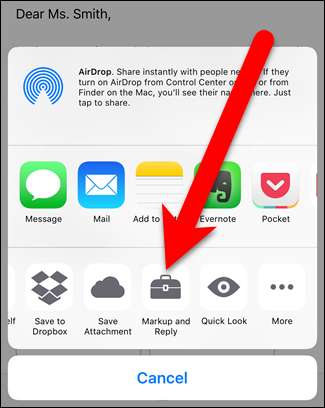
לאחר מכן תוכל להוסיף חתימה על ידי הקשה על כפתור החתימה בפינה השמאלית התחתונה של המסך. אתה יכול גם להקליד טקסט ולצייר על המסמך, אם תרצה.
כאשר תלחץ על "בוצע", אפליקציית הדואר תיצור אוטומטית תשובה לדוא"ל עם המסמך החתום שלך. באפשרותך להקליד הודעת דואר אלקטרוני ואז לשלוח את המסמך החתום.
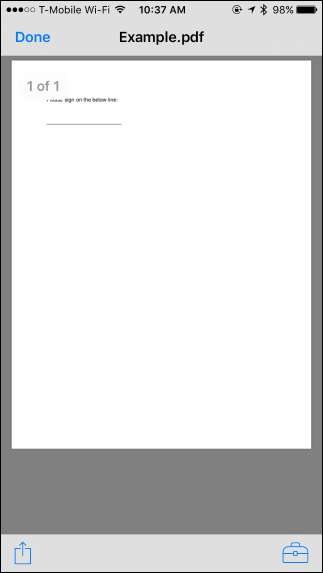

אמנם זה נוח, אך זה עובד רק באפליקציית הדואר, ולכן הוא מוגבל מאוד. אם אתה רוצה לעשות זאת מכל אפליקציה אחרת, תזדקק לאפליקציית חתימה של צד שלישי.
יש כאן לא מעט אפשרויות, אבל אנחנו אוהבים את Adobe Adobe Fill & Sign אפליקציה, המאפשרת לחתום על מספר בלתי מוגבל של מסמכים בחינם. זה יכול אפילו לצלם תמונות של מסמכי נייר באמצעות המצלמה שלך, כך שתוכל ליצור עותקים דיגיטליים של טפסים מנייר. אתה יכול לחתום על מסמך על ידי כתיבה על מסך המגע שלך באצבע או בעט, והם מאפשרים לך גם להקליד טקסט במסמכי PDF כדי למלא אותם.
כדי לקבל מסמך PDF מאפליקציה אחרת ל- Adobe Fill & Sign, מצא את קובץ ה- PDF באפליקציה אחרת, הקש על הלחצן "שתף" ובחר באפליקציית Adobe Fill & Sign. לאחר מכן תוכל להקיש על כפתור החתימה כדי לחתום בקלות על המסמך. כשתסיים, הקש על הלחצן "שתף" בתוך Adobe Fill & Sign כדי לשלוח את המסמך החתום לאפליקציה אחרת.
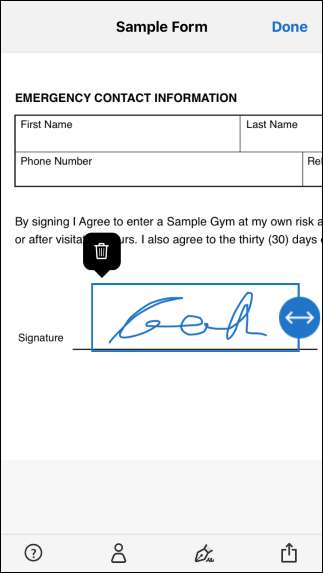
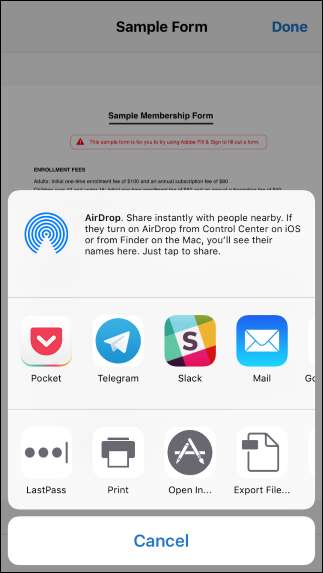
אם אתה עסק שמחפש כלי מלא יותר, או שאתה פשוט לא אוהב את Adobe Sign & Fill, אנחנו גם אוהבים במיוחד SignNow . זה עובד טוב מאוד ומאפשר לך לחתום על מסמכים עם האצבע. אתה יכול להירשם עד חמישה מסמכים בחודש בחינם, אך לאחר מכן זה דורש דמי מנוי חודשיים. זוהי אלטרנטיבה טובה.
אנדרואיד: השתמש ב- Adobe Fill & Sign
אנדרואיד לא מגיע עם אפליקציה מובנית שיכולה לעשות זאת. במקום זאת, תצטרך להשתמש באפליקציית צד שלישי. בדיוק כמו ב- iPhone וב- iPad, אנחנו אוהבים Adobe Fill & Sign , המאפשר לך לחתום על מספר בלתי מוגבל של מסמכים בחודש בחינם. זה יכול גם לצלם תמונות של מסמכי נייר עם המצלמה שלך, כך שתוכל לחתום עליהם באופן אלקטרוני.
לאחר התקנת האפליקציה, באפשרותך לפתוח מסמכי PDF באפליקציה ולהקיש על כפתור החתימה כדי לחתום עליהם. לאחר מכן תוכל לשתף את המסמך החתום עם אפליקציה אחרת על ידי הקשה על כפתור "שתף".
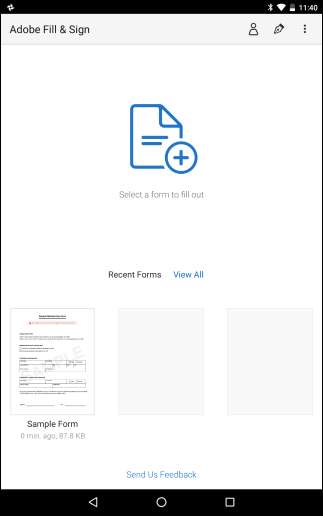

בדיוק כמו ב- iOS, אנו ממליצים SignNow אם אתה רוצה משהו קצת יותר מלא בתכונות ומוכן לשלם (מכיוון שהוא מציע רק עד חמש חתימות בחודש בחינם).
Chromebook: השתמש ב- HelloSign
ב- Chromebook תמצאו מגוון שירותי חתימה באינטרנט שעובדים עבורכם. אנחנו אוהבים HelloSign , שמציע ממשק אינטרנט טוב כמו גם אפליקציית Chrome המשתלבת עם Google Drive . זה מאפשר לך להירשם עד שלושה מסמכים בחודש בחינם.
ממשק האינטרנט הבסיסי של HelloSign מאפשר לכם להעלות מסמכי PDF ולחתום עליהם בקלות על ידי ציור החתימה שלכם או העלאת תמונה. לאחר מכן תוכל לשלוח את המסמך החתום בדוא"ל ישירות למישהו או להוריד את המסמך ולעשות באמצעותו כל מה שתרצה.
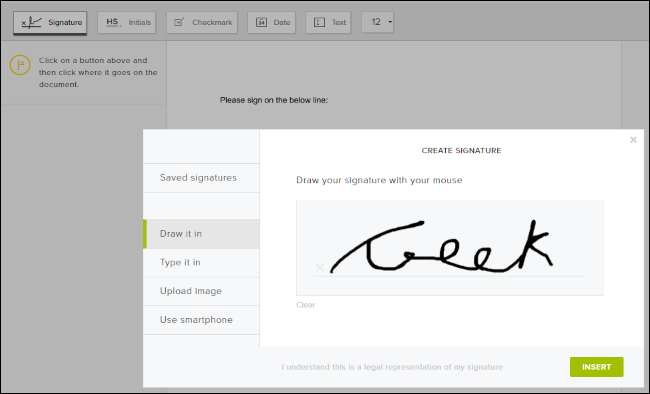
אם אינך אוהב את HelloSign, DocuSign עובד טוב גם ב- Chromebook ומציע אפליקציה שמשתלבת עם Google Drive לחתימה ו סיומת דפדפן המאפשרת לך לחתום על מסמכים מ- Gmail . אך DocuSign אינו מציע חתימות בחינם. SignNow מציע גם אפליקציית Chrome ל- Google Drive ו סיומת ל- Gmail , אך האפליקציה והתוסף לא נבדקו היטב.
לינוקס: זה מסובך
זה קצת יותר קשה ב- Linux, מכיוון שהגרסה הרשמית של Adobe Reader עבור Linux הופסקה. אפילו לגרסאות הישנות והעדכניות הזמינות עבור לינוקס אין פונקציונליות זו, וגם לצופי PDF משולבים פופולריים כמו Evince ו- Okular.
ייתכן שתרצה לנסות כלי מבוסס אינטרנט כמו HelloSign , הנדון בסעיף Chromebook למעלה, לחוויה הקלה ביותר.
אם אתה רוצה להשתמש באפליקציית שולחן עבודה, Xournal הוא ככל הנראה הכלי הנוח ביותר לחתימה על קובצי PDF בלינוקס. זה יכול להוסיף הערות לקבצי PDF ולהוסיף להם תמונות. ראשית, יהיה עליכם ליצור תמונה של החתימה שלכם - לחתום על פיסת נייר, לסרוק אותה למערכת הלינוקס שלכם ולנקות אותה. אתה יכול פשוט לצלם תמונה שלה באמצעות מצלמת האינטרנט או המצלמה של הטלפון החכם שלך. אולי תרצה לשנות אותו GIMP אז יש לו רקע שקוף, או פשוט הקפידו לחתום על פיסת נייר לבנה ושהרקע לבן לחלוטין.
התקן את Xournal מכלי התקנת התוכנה של לינוקס שלך, פתח את קובץ ה- PDF ולחץ על האפשרות כלים> תמונה. זה יאפשר לך להוסיף את התמונה של החתימה שלך, ותוכל למקם אותה מחדש ולשנות את הגודל שלה לפי הצורך כך שהיא תתאים לשדה החתימה.
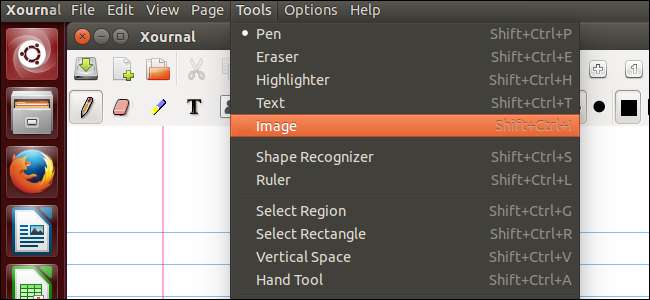
הצורך בסריקה ויצירה של קובץ תמונה הוא קצת מעצבן, אך אתה יכול להשתמש בשיטה זו כדי לחתום במהירות על מסמכים בעתיד לאחר שתקבל תמונה טובה של החתימה שלך.
אשראי תמונה: טים פירס בפליקר







